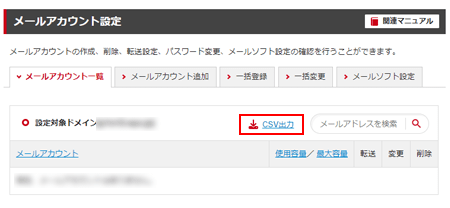メールアカウントの一括変更
メールアカウントの一括変更について
既存のメールアカウントをCSVファイルにて一括変更できます。
※試用期間中は、メールアカウントの一括変更は行えません。
メールアカウントの一覧画面よりCSVファイルのダウンロードが可能です
なお、CSVファイルの書式は以下の通りです。
| メールアカウント |
メールアカウントを入力します。 (例) user@example.com |
|---|---|
| パスワード |
パスワードを入力します。 空欄の場合はパスワードは変更されません。 |
| 使用容量 |
一括登録・一括変更では使用しません。 数値を入力してアップロードしても反映はされません。 |
| 最大容量 |
容量を入力します。 単位は「MB」です。 |
| メモ | メモを入力します。 |
| 転送先アドレス |
受信メールを転送する場合は転送先アドレスを入力してください。 複数のメールアドレスへ転送する場合は「|」で区切って入力してください。 (例) user1@example.com|user2@example.com|user3@example.com |
| 転送後のメール削除 |
転送後にサーバーからメールを削除するかどうかを入力します。 削除する場合は「1」、削除しない場合は「0」を入力してください。 「転送先アドレス」が設定されていない状態で、転送後にメールを削除する設定にした場合、 メールがどこにも転送されずに消失しますので、ご注意ください。 |
メールアカウントの一括変更方法
1. メールアカウント設定を選択
サーバーパネルへログインし、現在の設定対象ドメインを確認後、「メールアカウント設定」を選択します。
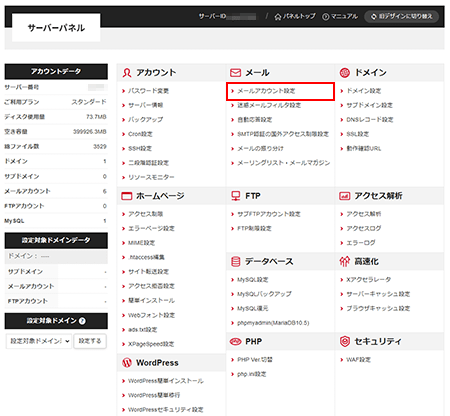
2.「一括変更」をクリック
設定対象ドメインのメールアカウント一覧が表示されます。ページ上部の「一括変更」をクリックします。
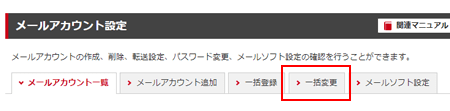
3.アップロードするファイルを選択
アップロードファイルの「ファイルを選択」をクリックし、一括変更するCSVファイルを選択します。
選択後、「確認画面へ進む」をクリックします。
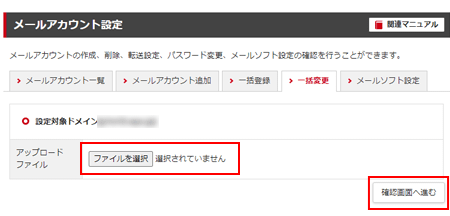
4.アップロード完了
正常にアップロードができたら、一括変更完了です。